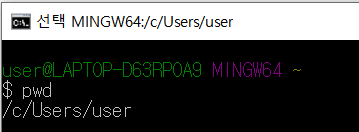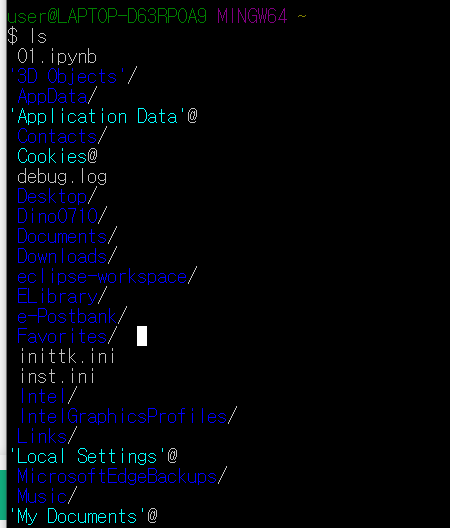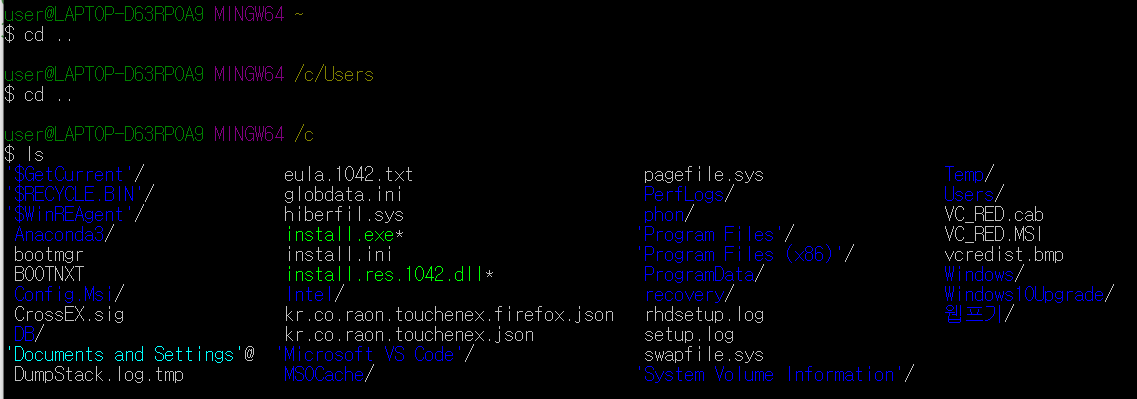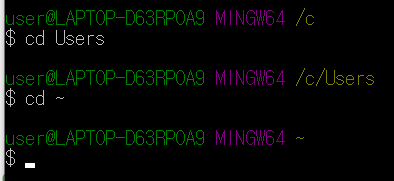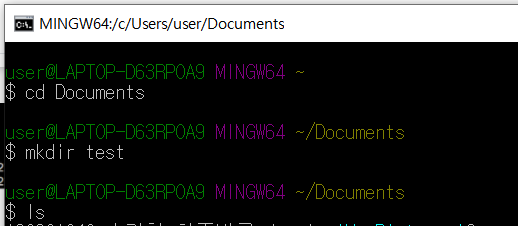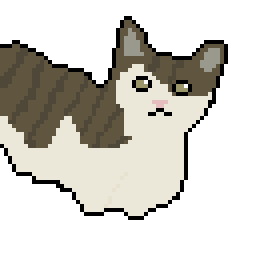터미널 창에서의 깃 명령은 리눅스 명령과 같음
현재 디렉터리 살펴보기 (디렉터리: 윈도우 탐색기의 폴더)
- ~: home directory에 있음을 의미
- $ pwd: 현재 위치의 경로 표시
- $ls: 현재 디렉터리에 어떤 파일이나 디렉터리가 있는지 확인
ls 명령 뒤에 순서 상관없이 조합 가능
ex) $ls -la
-a: 숨김 파일과 디렉터리 함께 표시
-l: 파일이나 디렉터리의 상세정보 표시
-r: 파일 순서 역순 표시
-t: 파일 작성 시간 순으로 표시- $clear: 터미널 창의 명령&결과화면 지우기
터미널 창에서 디렉터리 이동하기
디렉터리 사이 이동할 때는 'cd'명령 사용
1. 상위 directory로 이동
cd명령 다음에 한 칸 띄고 ..입력
$cd(띄어쓰기) ..=>/c/Users로 이동
$ cd ..=>/c까지 이동하게 됨
$ls : 디렉터리, 파일 확인
2. 하위 directory로 이동
cd 명령어 다음에 이동할 하위 디렉터리 이름 입력
$ cd Users => /c/Users로 이동
$ cd ~ => 홈 디렉토리로 이동
*리눅스에서 디렉토리를 나타내는 기호
옵션 설명 ~ 현재 접속 중인 사용자의 홈 디렉터리 ('c\Users\사용자아이디') . / 현재 사용자가 작업 중인 디렉터리 .. / 현재 디렉터리의 상위 디렉터리
터미널 창에서 디렉터리 만들기 및 삭제하기
디렉터리 만들기
- $cd Documents //Documents 디렉터리로 이동
( 현재 홈 디렉토리가 아닐 경우 $cd ~/Documents 입력 )- 디렉터리 만들기 'mkdif' (=make directory)
$mkdir test //Documents 디렉터리에 'test'라는 하위 디렉터리 만듦- $ls 명령을 통해 하위 디렉터리 만들어졌는지 확인
디렉터리 삭제하기
'rm'명령을 사용
-r 옵션을 붙이면 디렉터리 안에 하위 디렉터리, 파일 함께 삭제
삭제할 디렉터리의 상위 디렉터리에서 rm명령을 입력해야 함$ rm -r test
$ ls